Poiščite svoje oči ponoči dela v računalniku

- 4139
- 89
- Miss Sherman Lind
Ni vam treba biti pravičen ali Herald v zadnjem primeru, da bi razumeli, da je nočno delo v računalniku vzrok za živčne motnje in je lahko dejavnik pri resnih boleznih.
Ni dvoma, da ima nočni reli na računalniku svoje razloge za vse, in ne bomo se spraševali, kaj točno počnete pri računalniku ponoči in ali vaša mati ve za to.

Naš članek je namenjen predlogu priporočil za izravnavo prefinjenega vpliva svetle umetne svetlobe, ki izhaja iz zaslona. Konec koncev, če se razblini pod vplivom dnevne svetlobe, kako se potem spoprijeti z njo ponoči?
Spremljajte nadzor osvetlitve ozadja
Najlažji način, da ne izpostavite oči svetle svetlobe, bo zmanjšanje svetlosti zaslona.
Windows 7
V sistemu Windows 7 se takšna funkcija odpre po premikanju z "nadzorne plošče" skozi "sistem in varnost" na "napajanje":
Premiki drsnika na desni in levi dosežejo vrednost svetlosti, ki je prednostna za vaše oči:
V prenosnih računalnikih je pri "spreminjanju načrta moči" možnost prilagoditve (istega drsnika) vrednosti svetlosti, pri katerih bo vaš monitor deloval iz omrežja ali iz baterije.
Gonilnik video kartice
Programska uglasitev osvetlitve zaslona z uporabo video kartice je na voljo za naprave številnih proizvajalcev (recimo, Intel ali AMD, drugi.).
Če želite začeti nastaviti značilnosti zaslona s pomočjo gonilnika, na primer iz NVIDIA, morate kontekstni meni poklicati z desno miško v katerem koli namizju, na seznamu izberite "Nadzorna plošča" (pri delu z različnimi video karticami, Ta meni ne sme sovpadati):
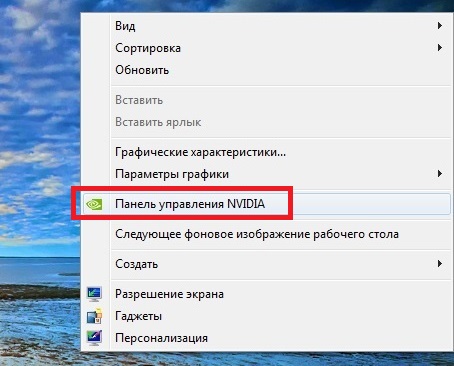
Klicanje nadzorne plošče NVIDIA
Da bi vklopili nastavitve svetlosti, se skozi "video" premaknemo na "prilagajanje barvnih parametrov ..." in pojdite na drugo točko štiri. Že veste o funkciji drsnega drsnika "Vleči":
Ročno nastavitev
Vsak od stacionarnih zaslonov ima vgrajen vir ročnega porjavela. Poleg tega je neodvisen od operacijskega sistema, nameščenega na računalniku.
Na primer, za zaslon LG Flutron se vklopi način ročnega odpravljanja napak s pritiskom na tipko "meni", gibanje do uravnavanja svetlosti.
Vsak poseben zaslonski model ima svojo osebnost, preden vklopite ali onemogoči katero koli možnost.
Prenosni računalniki, kot so stacionarni zasloni, so opremljeni tudi s kontrolnimi gumbi. In odvisno tudi od proizvajalca.
Na prenosnih računalnikih Lenovo za povečanje ali zmanjšanje svetlosti zaslona se uporablja tipka FN v paru z enim od gumbov "kazalec": → ali "←".
Spreminjanje teme in barvne sheme
Dobra rešitev v smislu zaščite oči pred svetlo svetlobo, ki izhaja iz zaslona, bo uporaba teme "kontrastne črne" na namizju.
Če želite biti vključeni v Windows 7, morate iti iz menija "Start" do "Nadzorna plošča", nato na "zaslon". In ga izberite v "personalizaciji".
Izbrano temno ozadje bo aktivno v vseh Microsoftovih aplikacijah. Na primer, beseda bo postala takšna:
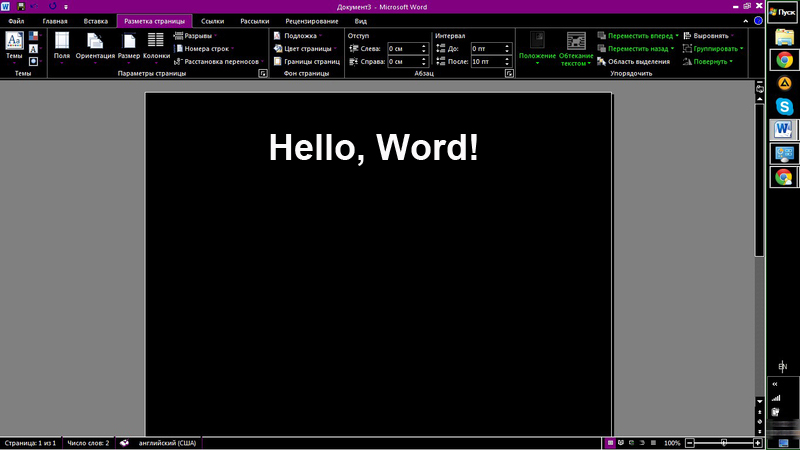
Temno ozadje v ms besedi
Podobno lahko storite z brskalnikom. Recimo, izberite temo "Pozno noč" v Google Chrome. Da bi to naredili, v odprtem oknu brskalnika izvedemo "izbiro teme" v nastavitvah ". Po namestitvi bodo vaše oči očitno manj trpele zaradi svetlosti.
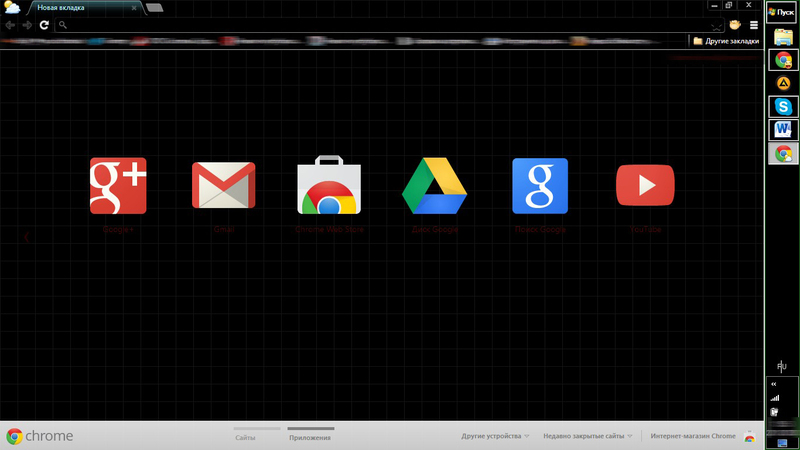
Ko ste uspeli izklopiti svetle barve monitorja, se lahko pojavi nova težava - osvetlitev tipkovnice. Navsezadnje nimajo vsi slepi komplet.
Navedimo primer duhovite rešitve za njegovo osvetlitev ozadja:

USB svetilka za osvetlitev ozadja tipkovnice
Skrbni karakcija računovodstva Scan.Lux
Dokaj pogost pripomoček za reševanje problema, ki mu je namenjen članek, je majhen program F.Lux. Kot pravijo, majhna tuljava in ceste.
Bistvo njegove programske rešitve je spremeniti barvno shemo zaslona iz mraza v toplega spektra, odvisno od dnevnega časa.
Namestite ga lahko ne samo v Windows, ampak tudi na Mac in Android.
Po razpakiranju se nalepka začne.
Izrazimo soglasje z licenčnimi zahtevami.
Po tem se programska okna naloži. Kliknite kroglico v njej bo omogočilo vstop v trenutne nastavitve.
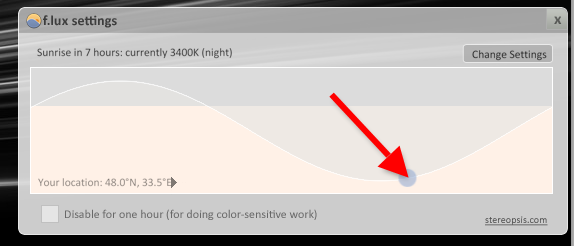
Kot vidite, ponoči bo na zaslonu prišla halogenska razsvetljava, ki je najbližje dnevnemu času (včasih jo imenovana)). Spreminjanje nastavitev bo na voljo po pritisku na "Change" (sprememba, angleščina.).
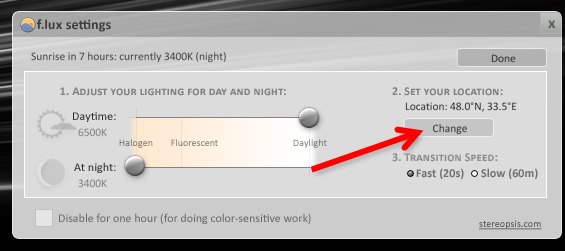
Prvo izstrelitev bo spremljal predlog za uvedbo imena njene poravnave (morate uvesti latinščino), kar bo vplivalo na zemljevid:
Zdaj bodo spremembe v svetlobnem sevanju z zaslona ustrezale sončnemu vzhodu in sončnem zahodu v vaši regiji.
Ikona nameščene aplikacije najde mesto v TRIA. In navodila kazalca na njem omogočajo, da vidite čas, ki je ostal, preden spremenite svetlost zaslona:
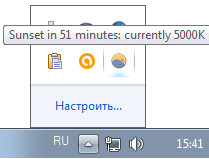
Po mnenju kupcev, ki jim je bil všeč program F.Lux, - Po dveh ali treh dneh delovanja se vrnitev v običajni način delovanja vključuje neprijetne občutke in resnično se želim vrniti v F.Lux.
Če si želite ogledati video, zagotavlja poseben način "Movie Mode".
Uporaba grafičnih izdelkov zahteva njegovo prekinitev povezave. V nasprotnem primeru bo napačna barvna reprodukcija.
Izpusti "f.Lux "v čaju. Najprej morate klikniti levi gumb miške na njegovi ikoni in nato namestiti kljuko v bližini "Onemogoči za eno uro". Če želite vklopiti - odstranite potrditveno polje.
Nočna luč Windows 10
Nič manj eleganten način za podrejanje svetlosti zaslona do sončne svetlobe za oknom bo uporabil funkcijo nočnega načina v sistemu Windows 10.
Vključitev "nočne svetlobe" v nastavitve sistema Windows 10 se nahaja v sistemu "zaslon", kjer lahko dobite iz menija "Start" prek "Parametri" in "System".
To izvede vzpostavitev preklopa na želeni položaj.
Z normalno vključenostjo, ne da bi spremenili dodatne parametre, bo čas sončnega zahoda ustrezal devetih uri zvečer in sončni vzhod - sedem zjutraj.
To uro lahko samostojno spremenite s prehodom na "parametre":

Parametri nočne svetlobe v sistemu Windows
Lahko pa ga povežete s svojim realnim časovnim pasom. Za to je treba aktivirati storitev za določitev koordinat.
Prilagojena je tudi barvna shema za nočni čas, kar je za vas optimalno.
Odklopite "nočno luč" v sistemu Windows 10 je lahko v istih parametrih "zaslona" s prenosom stikala v nasprotni položaj:
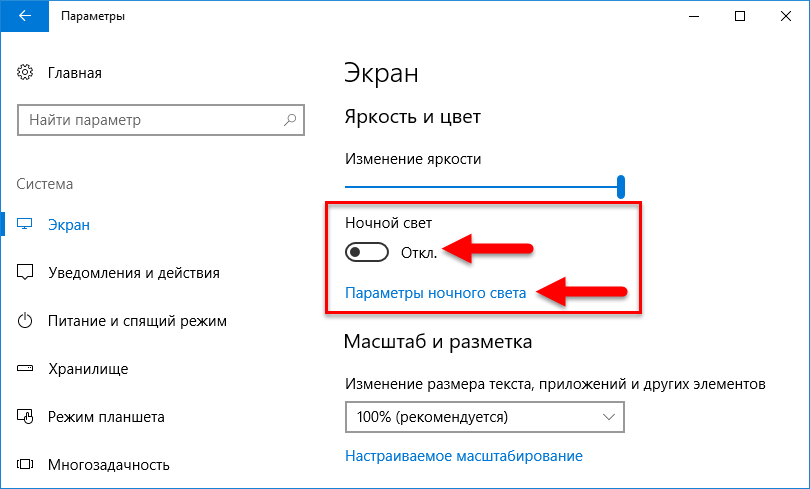
Nočna lučka v oknih 10
Če iz nekega razloga vključitev "nočne svetlobe" v Windows 10 ni na voljo - izklopite protivirus in posodobite operacijski sistem.
Upamo, da bodo nasveti, ki smo jih predlagali v članku, koristili vsem, ne glede na operacijski sistem, ki se uporablja pri delu.
Poskrbite za svoje oči, poskusite jih ne pretiravati. Ne pozabite, da je najdražje na tem svetu zdravje. Navsezadnje ga ne morete kupiti za denar.
- « Ustvarjanje in odstranjevanje posnetkov zaslona v pari
- Sprememba vmesnika Steam - od preprostih slik do celotne predstave na zaslonu »

